Obtenez une analyse gratuite et vérifiez si votre ordinateur est infecté.
SUPPRIMEZ-LES MAINTENANTPour utiliser le produit complet, vous devez acheter une licence pour Combo Cleaner. 7 jours d’essai limité gratuit disponible. Combo Cleaner est détenu et exploité par RCS LT, la société mère de PCRisk.
Guide de suppression du virus Baldr
Qu'est-ce que Baldr ?
Baldr stealer (également connu sous le nom de Trojan:MSIL/Darbl.A) est un programme malveillant qui vole des données. Les cybercriminels peuvent acheter cet outil sur des forums piratés pour générer des revenus en utilisant à mauvais escient des informations enregistrées (volées). En général, ils présentent ce programme comme un outil qui peut être utilisé à diverses fins. Au moment de la recherche, il a été promu par le biais de vidéos de triche CS:GO comme un programme qui est censé permettre aux utilisateurs de tricher en jouant à ce jeu particulier. De cette façon, les cybercriminels incitent les gens à télécharger et à installer ce programme malhonnête.
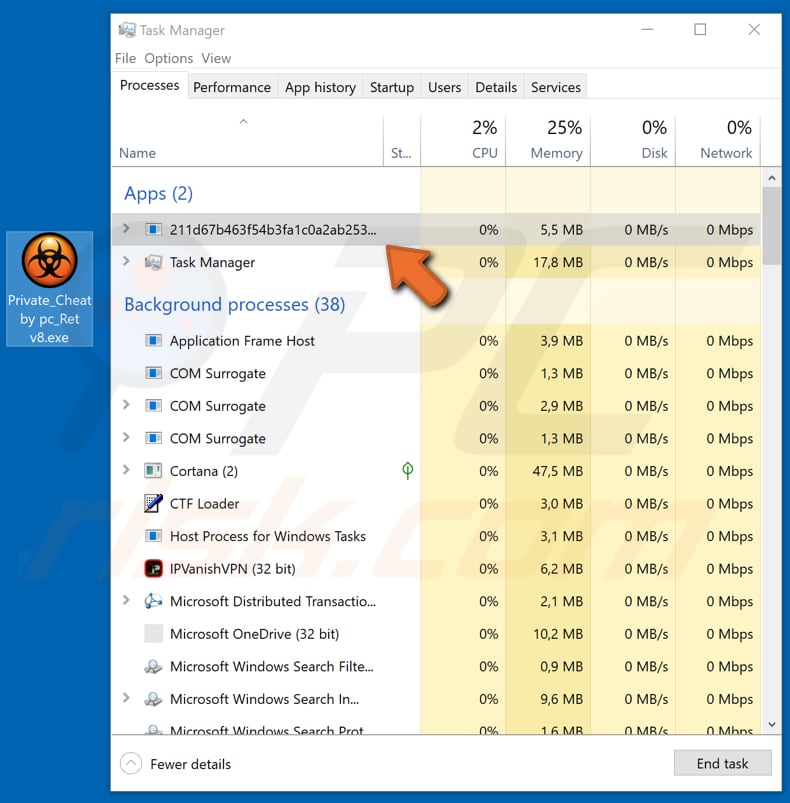
L'outil Baldr peut être acheté par n'importe qui pour 150 $. Les cybercriminels le distribuent pour voler les données du navigateur telles que les cookies, les mots de passe, l'historique de navigation, les formulaires à remplissage automatique, etc. De plus, il est capable de voler les fichiers wallet.dat créés par les clients Bitcoin. Ces fichiers sont utilisés pour stocker des informations de clé privée. Baldr enregistre également les données des applications de messagerie telles que Jabber, Psi +, Psi et Pidgin, et collecte les données des clients VPN tels que NordVPN et ProtoVPN. Il enregistre également les informations de Filezilla et de Total Commander. De plus, il peut être utilisé pour voler les fichiers qui sont placés sur le Bureau, dans les dossiers Documents et Téléchargements. Il peut également être utilisé pour faire des captures d'écran. De plus, Baldr recueille des informations système telles que les géolocations, les adresses IP, le nom d'un ordinateur et le nom d'utilisateur, les détails du système tels que l'adresse MAC, la résolution d'écran, la langue du système d'exploitation, la quantité de RAM ajoutée, la liste des programmes installés et autres informations du même type. Les données volées sont utilisées à mauvais escient pour générer des revenus de diverses manières. Les personnes qui ont ce programme installé sur leurs systèmes peuvent rencontrer de sérieux problèmes de confidentialité, de sécurité de navigation, de perte financière et d'autres problèmes. Si cet outil est installé sur votre système, supprimez-le immédiatement. Une fois installé, Baldr peut être identifié comme un processus inconnu s'exécutant dans Task Manager. Dans l'exemple ci-dessus, son nom de processus est une chaîne de caractères et de numéros aléatoires ("211d67b46b463f54b3fa1c0a2ab253ec186.exe", le fichier est "Private_Cheat by pc_Ret v8.exe").
| Nom | Logiciel Malveillant Baldr |
| Type de Menace | Cheval de Troie, Voleur de mots de passe, logiciel malveillant bancaire, logiciel espion. |
| Noms de Détection (Private_Cheat by pc_Ret v8.exe) | Avast (Win32:TrojanX-gen [Trj]), BitDefender (AIT:Trojan.Nymeria.1583), ESET-NOD32 (une variante de Win32/Spy.Baldr.B), Kaspersky (HEUR:Trojan.Win32.Generic), Liste complète (VirusTotal) |
| Nom(s) des Processus Malicieux | Chaîne aléatoire. |
| Symptômes | Les chevaux de Troie sont conçus pour infiltrer furtivement l'ordinateur de la victime et garder le silence. Ainsi, aucun symptôme particulier n'est clairement visible sur une machine infectée. |
| Méthodes de Distribution | Pièces jointes infectées, publicités en ligne malveillantes, ingénierie sociale, logiciels de crack, faux tricheurs de jeux PC. |
| Dommages | Renseignements bancaires volés, mots de passe, vol d'identité, ordinateur de la victime ajouté à un botnet. |
| Suppression |
Pour éliminer d'éventuelles infections par des maliciels, analysez votre ordinateur avec un logiciel antivirus légitime. Nos chercheurs en sécurité recommandent d'utiliser Combo Cleaner. Téléchargez Combo CleanerUn scanner gratuit vérifie si votre ordinateur est infecté. Pour utiliser le produit complet, vous devez acheter une licence pour Combo Cleaner. 7 jours d’essai limité gratuit disponible. Combo Cleaner est détenu et exploité par RCS LT, la société mère de PCRisk. |
Il existe de nombreux programmes malveillants que les cybercriminels distribuent pour voler des données personnelles/détails. Quelques exemples d'outils qui ont une opération similaire sont Evital, CryptoStealer, IcedID, et Ave Maria. Différents programmes peuvent être conçus pour voler différentes données, cependant, avoir un ordinateur infecté par un programme malveillant de ce type entraîne généralement des problèmes pratiquement identiques (perte financière, problèmes de confidentialité, etc.).
Comment Baldr a-t-il infiltré mon ordinateur ?
Au moment de la recherche, certains cybercriminels faisaient la promotion de Baldr par le biais de vidéos de triche CS:GO - censés permettre aux utilisateurs de tricher tout en jouant à ce jeu particulier. En fait, il existe d'autres moyens par lesquels les criminels font proliférer ces infections informatiques - par exemple, les courriels (campagnes de pourriels). Ils attachent des fichiers malveillants et espèrent que certains des destinataires les ouvriront. Généralement, ces pièces jointes sont des fichiers JavaScript, des documents Microsoft Office ou PDF, des archives telles que ZIP, RAR, des fichiers exécutables (.exe), etc. Une fois ouverts, ils téléchargent et installent des programmes malveillants. Les chevaux de Troie sont des infections informatiques qui font proliférer (téléchargement et installation) d'autres programmes de ce type. Ils peuvent également être utilisés pour faire proliférer des outils tels que Baldr. Les outils de piratage de logiciels causent souvent des infections informatiques plutôt que d'activer des logiciels payants. Une autre façon de télécharger et d'installer des programmes malveillants est d'utiliser des sources douteuses de téléchargement de logiciels comme des pages non officielles, des téléchargeurs tiers, des réseaux Peer-to-Peer, etc. Les cybercriminels utilisent ces sources pour présenter leurs fichiers malveillants comme légitimes et inciter les gens à télécharger et installer des logiciels malveillants.
Comment éviter l'installation de logiciels malveillants ?
N'ouvrez pas les pièces jointes ou les liens Web qui sont inclus dans les courriels reçus d'adresses suspectes et inconnues. Celles-ci sont présentées comme officielles et importantes, mais elles ne sont généralement pas pertinentes. Il ne faut pas faire confiance aux courriels de ce type. Télécharger des logiciels à partir de sites Web officiels et en utilisant des liens directs. Mettre à jour les logiciels installés à l'aide des fonctions implémentées ou des outils fournis par les développeurs de logiciels officiels uniquement. N'activez pas le logiciel à l'aide d'outils qui sont censés contourner l'activation payante. Ceux-ci causent des infections informatiques et sont illégaux. Avoir un logiciel antivirus ou anti-logiciel espion de bonne réputation installé et le garder activé en tout temps. Ces outils peuvent détecter et éliminer les menaces avant qu'elles n'endommagent le système d'exploitation. Si vous pensez que votre ordinateur est déjà infecté, nous vous recommandons d'effectuer un scan avec Combo Cleaner Antivirus pour Windows pour éliminer automatiquement les logiciels malveillants infiltrés.
Capture d'écran d'un développeur vendant Baldr sur un forum de hacking :
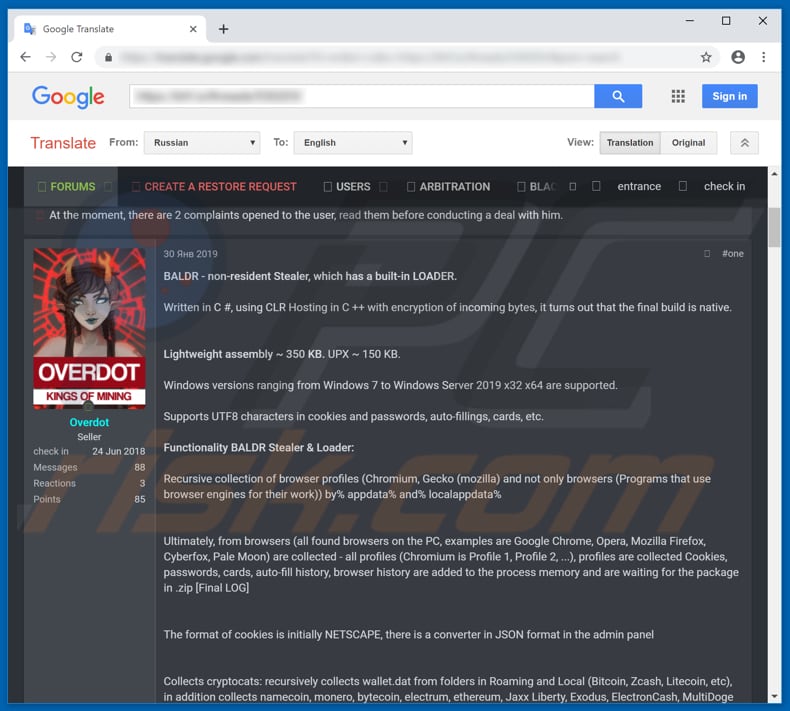
Suppression automatique et instantanée des maliciels :
La suppression manuelle des menaces peut être un processus long et compliqué qui nécessite des compétences informatiques avancées. Combo Cleaner est un outil professionnel de suppression automatique des maliciels qui est recommandé pour se débarrasser de ces derniers. Téléchargez-le en cliquant sur le bouton ci-dessous :
TÉLÉCHARGEZ Combo CleanerEn téléchargeant n'importe quel logiciel listé sur ce site web vous acceptez notre Politique de Confidentialité et nos Conditions d’Utilisation. Pour utiliser le produit complet, vous devez acheter une licence pour Combo Cleaner. 7 jours d’essai limité gratuit disponible. Combo Cleaner est détenu et exploité par RCS LT, la société mère de PCRisk.
Menu rapide :
- Qu'est-ce que Baldr ?
- ETAPE 1. Suppression manuelle du logiciel malveillant Baldr.
- ETAPE 2. Vérifier que votre ordinateur est propre.
Comment supprimer manuellement les logiciels malveillants ?
La suppression manuelle des logiciels malveillants est une tâche compliquée, il est généralement préférable de laisser les programmes antivirus ou anti-malware le faire automatiquement. Pour supprimer ce malware, nous vous recommandons d'utiliser Combo Cleaner Antivirus pour Windows. Si vous souhaitez supprimer un malware manuellement, la première étape consiste à identifier le nom du malware que vous essayez de supprimer. Voici un exemple d'un programme suspect exécuté sur l'ordinateur de l'utilisateur :

Si vous avez vérifié la liste des programmes en cours d'exécution sur votre ordinateur, par exemple en utilisant le gestionnaire de tâches et que vous avez identifié un programme qui semble suspect, vous devriez poursuivre ces étapes :
 Téléchargez un programme appelé Autoruns. Ce programme affiche les applications de démarrage automatique, l'emplacement du Registre et du système de fichiers :
Téléchargez un programme appelé Autoruns. Ce programme affiche les applications de démarrage automatique, l'emplacement du Registre et du système de fichiers :

 Redémarrez votre ordinateur en mode sans échec :
Redémarrez votre ordinateur en mode sans échec :
Utilisateurs de Windows XP et Windows 7 : Démarrez votre ordinateur en mode sans échec. Cliquez sur Démarrer, cliquez sur Arrêter, cliquez sur Redémarrer, cliquez sur OK. Pendant le processus de démarrage de votre ordinateur, appuyez plusieurs fois sur la touche F8 de votre clavier jusqu'à ce que le menu Options avancées de Windows s'affiche, puis sélectionnez Mode sans échec avec mise en réseau dans la liste.

Vidéo montrant comment démarrer Windows 7 en "Mode sans échec avec mise en réseau" :
Utilisateurs de Windows 8 : Démarrez Windows 8 est en mode sans échec avec mise en réseau - Allez à l'écran de démarrage de Windows 8, tapez Avancé, dans les résultats de la recherche, sélectionnez Paramètres. Cliquez sur Options de démarrage avancées, dans la fenêtre "Paramètres généraux du PC" ouverte, sélectionnez Démarrage avancé. Cliquez sur le bouton "Redémarrer maintenant". Votre ordinateur redémarre dans le menu "Options de démarrage avancées". Cliquez sur le bouton "Dépannage", puis sur le bouton "Options avancées". Dans l'écran des options avancées, cliquez sur "Paramètres de démarrage". Cliquez sur le bouton "Redémarrer". Votre PC redémarrera dans l'écran Paramètres de démarrage. Appuyez sur F5 pour démarrer en mode sans échec avec mise en réseau.

Vidéo montrant comment démarrer Windows 8 en "Mode sans échec avec mise en réseau" :
Utilisateurs Windows 10 : Cliquez sur le logo Windows et sélectionnez l'icône Alimentation. Dans le menu ouvert, cliquez sur "Redémarrer" tout en maintenant le bouton "Shift" enfoncé sur votre clavier. Dans la fenêtre "Choisir une option", cliquez sur "Dépannage", puis sélectionnez "Options avancées". Dans le menu des options avancées, sélectionnez "Paramètres de démarrage" et cliquez sur le bouton "Redémarrer". Dans la fenêtre suivante, cliquez sur le bouton "F5" de votre clavier. Cela redémarrera votre système d'exploitation en mode sans échec avec la mise en réseau.

Vidéo montrant comment démarrer Windows 10 en "Mode sans échec avec mise en réseau" :
 Extrayez l'archive téléchargée et exécutez le fichier Autoruns.exe.xtract the downloaded archive and run Autoruns.exe file.
Extrayez l'archive téléchargée et exécutez le fichier Autoruns.exe.xtract the downloaded archive and run Autoruns.exe file.

 Dans l'application Autoruns, cliquez sur "Options" en haut de l'écran et décochez les options "Masquer les emplacements vides" et "Masquer les entrées Windows". Après cette procédure, cliquez sur l'icône "Actualiser".
Dans l'application Autoruns, cliquez sur "Options" en haut de l'écran et décochez les options "Masquer les emplacements vides" et "Masquer les entrées Windows". Après cette procédure, cliquez sur l'icône "Actualiser".

 Vérifiez la liste fournie par l'application Autoruns et localisez le fichier malware que vous souhaitez éliminer.
Vérifiez la liste fournie par l'application Autoruns et localisez le fichier malware que vous souhaitez éliminer.
Vous devriez écrire le chemin complet et le nom. Notez que certains logiciels malveillants cachent leurs noms de processus sous des noms de processus Windows légitimes. A ce stade, il est très important d'éviter de supprimer les fichiers système. Après avoir localisé le programme suspect que vous souhaitez supprimer, cliquez avec le bouton droit de la souris sur son nom et choisissez "Supprimer".

Après avoir supprimé le malware via l'application Autoruns (ceci garantit que le malware ne s'exécutera pas automatiquement au prochain démarrage du système), vous devez rechercher le nom du malware sur votre ordinateur. Assurez-vous d'activer les fichiers et dossiers cachés avant de continuer. Si vous trouvez le fichier du malware, veillez à le supprimer.

Redémarrez votre ordinateur en mode normal. Suivre ces étapes devrait vous aider à supprimer tout logiciel malveillant de votre ordinateur. Notez que la suppression manuelle des menaces nécessite des compétences informatiques avancées, il est recommandé de laisser la suppression des logiciels malveillants aux programmes antivirus et antimalware. Ces étapes peuvent ne pas fonctionner avec les infections malveillantes avancées. Comme toujours, il est préférable d'éviter d'être infecté par des logiciels malveillants qui tentent de les supprimer par la suite. Pour assurer la sécurité de votre ordinateur, assurez-vous d'installer les dernières mises à jour du système d'exploitation et d'utiliser un logiciel antivirus.
Pour être sûr que votre ordinateur est exempt d'infections malveillantes, nous vous recommandons de le scanner avec Combo Cleaner Antivirus pour Windows.
Partager:

Tomas Meskauskas
Chercheur expert en sécurité, analyste professionnel en logiciels malveillants
Je suis passionné par la sécurité informatique et la technologie. J'ai une expérience de plus de 10 ans dans diverses entreprises liées à la résolution de problèmes techniques informatiques et à la sécurité Internet. Je travaille comme auteur et éditeur pour PCrisk depuis 2010. Suivez-moi sur Twitter et LinkedIn pour rester informé des dernières menaces de sécurité en ligne.
Le portail de sécurité PCrisk est proposé par la société RCS LT.
Des chercheurs en sécurité ont uni leurs forces pour sensibiliser les utilisateurs d'ordinateurs aux dernières menaces en matière de sécurité en ligne. Plus d'informations sur la société RCS LT.
Nos guides de suppression des logiciels malveillants sont gratuits. Cependant, si vous souhaitez nous soutenir, vous pouvez nous envoyer un don.
Faire un donLe portail de sécurité PCrisk est proposé par la société RCS LT.
Des chercheurs en sécurité ont uni leurs forces pour sensibiliser les utilisateurs d'ordinateurs aux dernières menaces en matière de sécurité en ligne. Plus d'informations sur la société RCS LT.
Nos guides de suppression des logiciels malveillants sont gratuits. Cependant, si vous souhaitez nous soutenir, vous pouvez nous envoyer un don.
Faire un don
▼ Montrer la discussion